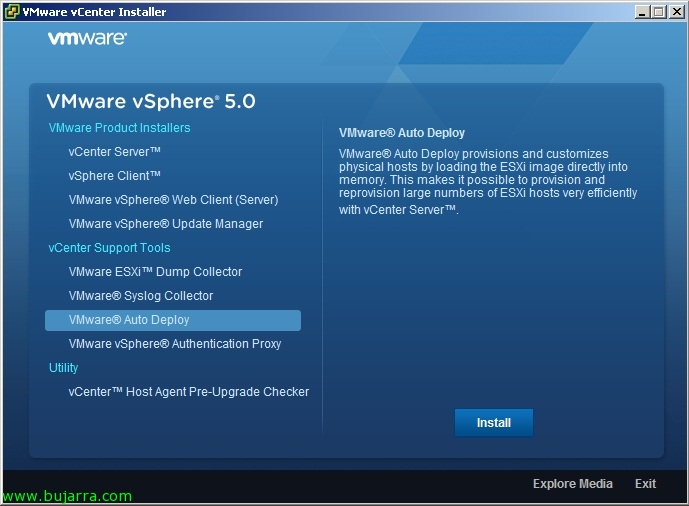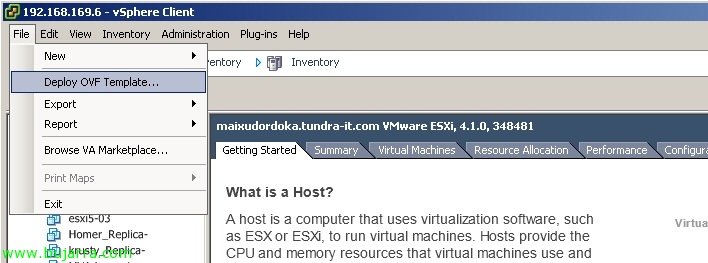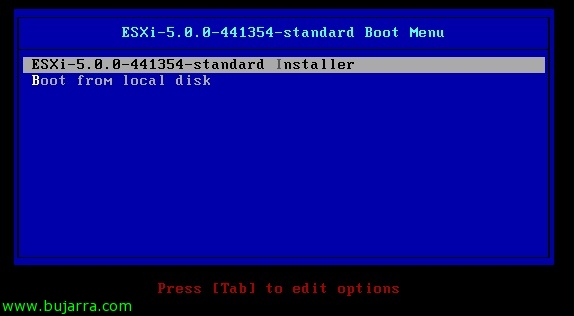Instalación y configuración de vSphere Auto Deploy
vSphere Auto Deploy nos permitirá desplegar de forma masiva hosts ESXi 5 mediante PXE en nuestra red, para ello necesitaremos previamente disponer ya de una imagen ESXi personalizada a enviar a nuestros hosts, que la podremos generar con Image Builder. Auto Deploy se instalará en una máquina Windows si es que no tenemos VMware vCenter Server Appliance (que ya viene instalado); y finalmente necesitaremos Host Profiles; ya que mediante ellos aplicaremos las configuraciones en los hosts que arranquen por PXE (o como alternativa podremos usar archivos de respuesta), estos servidores no necesitarían disco duro ya que lo cargan en RAM. Esto es totalmente últi en grandes entornos para desplegar de forma rápida y masiva hosts ESXi, pudiendo tener la configuración centralizada y no distribuida (manual) en cada host, disponiendo de nuestra imagen ESXi totalmente personalizada a nivel de driver, update…